こんにちは、Azure Monitoring サポート チームの北村です。
今回は Log Analytics の新機能 “Log Analytics クエリ パック” をご紹介いたします。
この機能は、クエリを効果的に保存、共有、管理するために設計されました。
よく使用するクエリを保存したい!チーム内で便利なクエリを共有したい!という方には、必見の機能です。
本記事では Log Analytics クエリ パックの概要とその設定方法をご案内します。
目次
1. Log Analytics クエリ パックとは
クエリ パックは、いわば クエリの “コンテナ” です。
Log Analytics のクエリをより簡単かつ効率的に作成、保存、管理することを目的に開発されました。
クエリ パックは、サブスクリプション レベルで存在するリソースです。
そのため、保存したクエリはサブスクリプション配下に存在する “すべての” ワークスペースから利用することができます。
<参考>
クエリ パックの概要は、下記弊社公開情報や英語版ブログ Log Analytics Query packs でもご確認いただけます。
Azure Monitor ログでのクエリ パック
また、クエリ パックを利用するには、サブスクリプションをスコープとした以下の権限が必要です。
クエリを保存したり、既存のクエリを編集する場合は、共同作成者権限、
クエリを閲覧したり、クエリを実行する場合は、閲覧者権限が必要です。
作業を開始する前に、適切な権限が付与されていることをご確認ください。
Azure portal を使用して Azure ロールを割り当てる
2. クエリを保存する
それでは、実際にクエリを保存してみましょう。
本記事では Azure portal からクエリを保存する手順をご紹介します。
クエリ パックは Azure リソースであり、保存上限数はございません。
また、1 つのクエリ パックにつき、100 個までクエリを保存することが可能です。
任意の Log Analytics ワークスペースで、クエリを実行します。画面上部の [保存] - [クエリとして保存] をクリックします。
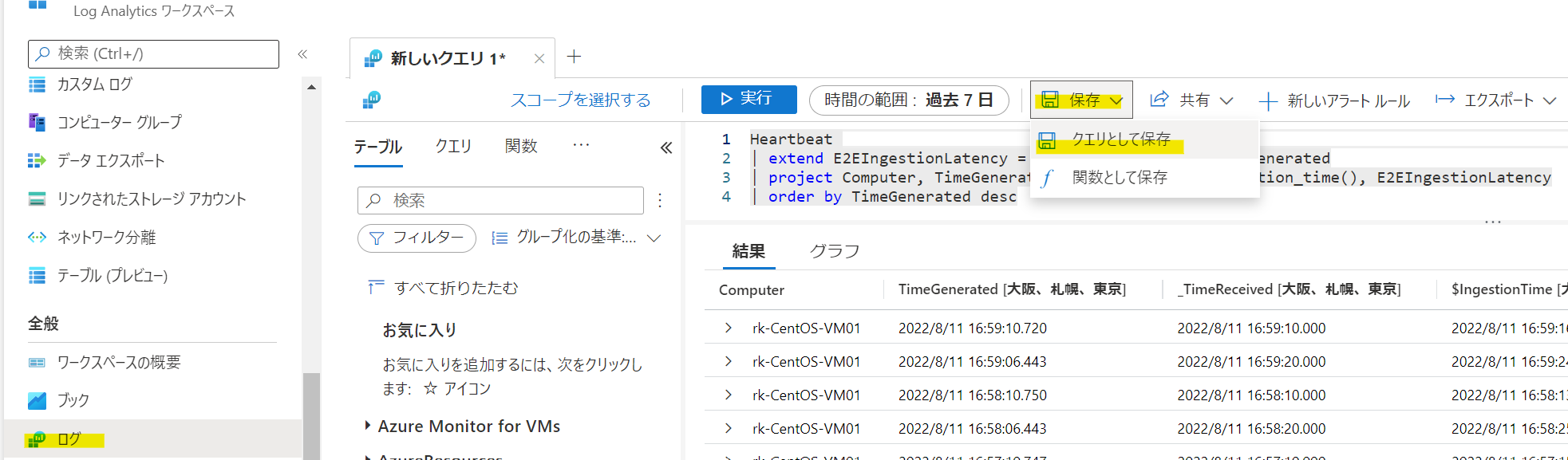
クエリの名前を入力します。必要に応じてクエリの説明やリソース タイプを指定し、[保存] をクリックします。

※ [既定のクエリ パックに保存する] を選択すると、”LogAnalyticsDefaultResources” リソース グループの
“DefaultQueryPack” というクエリ パックにクエリが保存されます。
デフォルトで作成されるクエリ パックに保存しない場合は [既定のクエリ パックに保存する] のチェックを外してください。
<参考>
クエリの保存手順は、弊社公開情報 Azure Monitor Log Analytics にクエリを保存する (プレビュー) にも掲載しております。
クエリを保存する際に設定するプロパティの詳細は、弊社公開情報 クエリのプロパティ をご覧ください。
3. クエリを呼び出す
次に、保存したクエリを呼び出し、実行してみましょう。
クエリ ダイアログから実行する方法とクエリのサイドバーから実行する方法をご紹介します。
クエリ ダイアログから実行する
Azure portal より [Log Analytics ワークスペース] – [ログ] を選択すると、以下のダイアログが表示されます。
画面左上に表示される [クエリ パック: 0 個が選択済み] を選択します。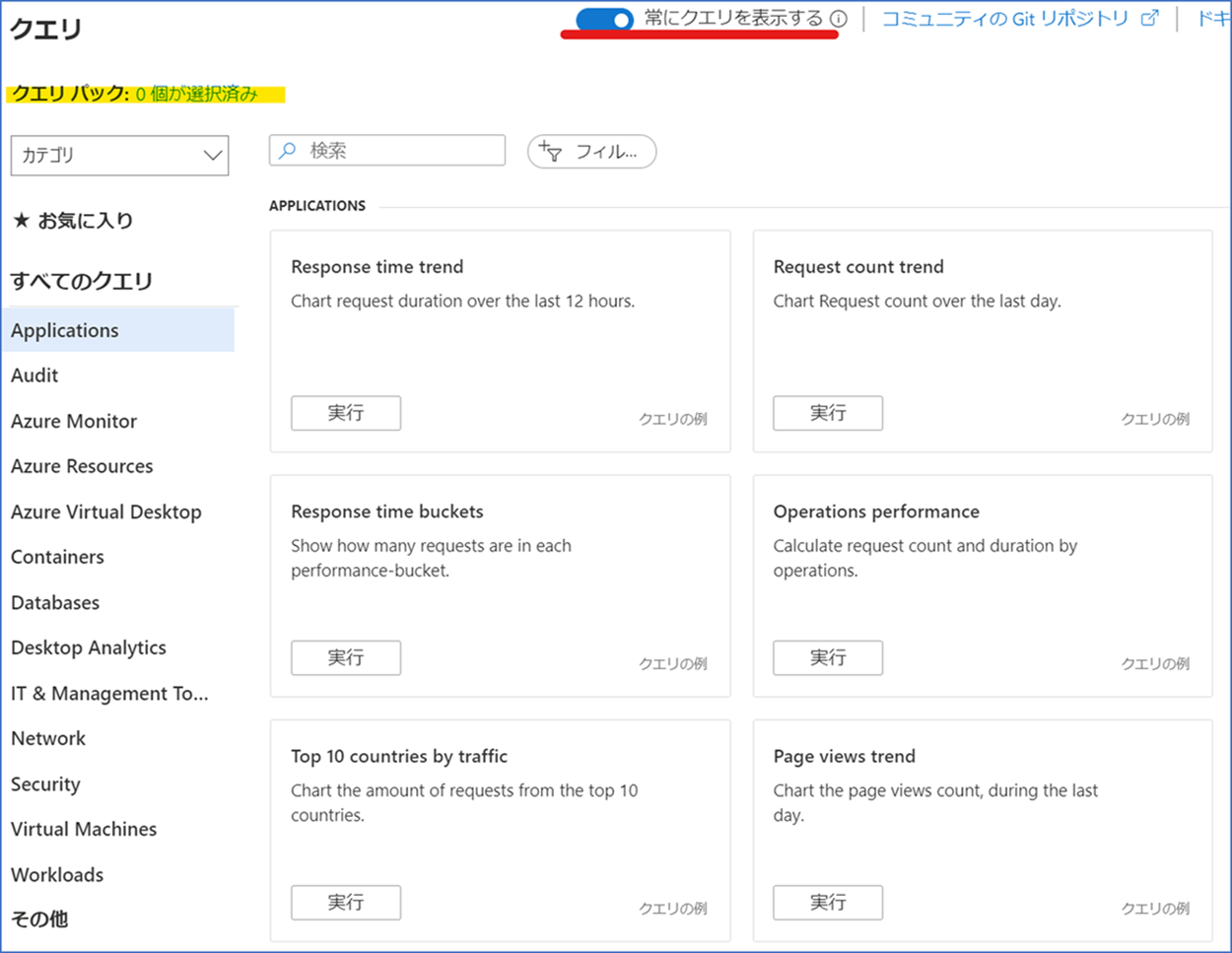
クエリを保存したクエリ パックを選択します。
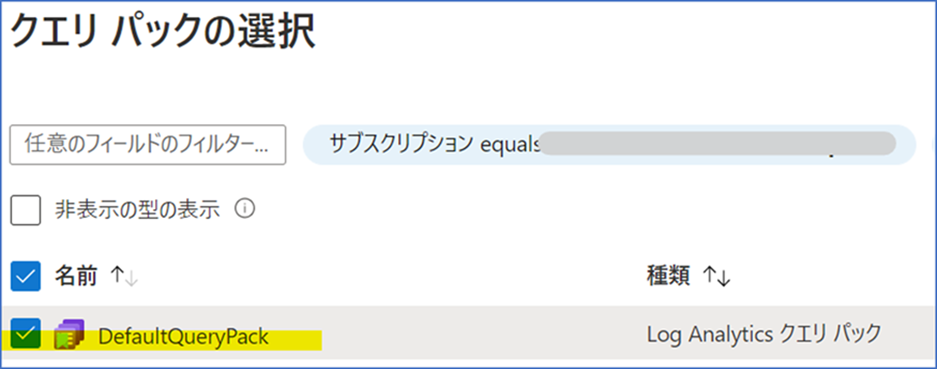
左ペインのカテゴリを選択、もしくは、保存したクエリ名やリソース タイプ等を指定してクエリを検索します。
下図はクエリ名で検索した例です。クエリを選択したら、[実行] もしくは [エディターに読み込む] をクリックします。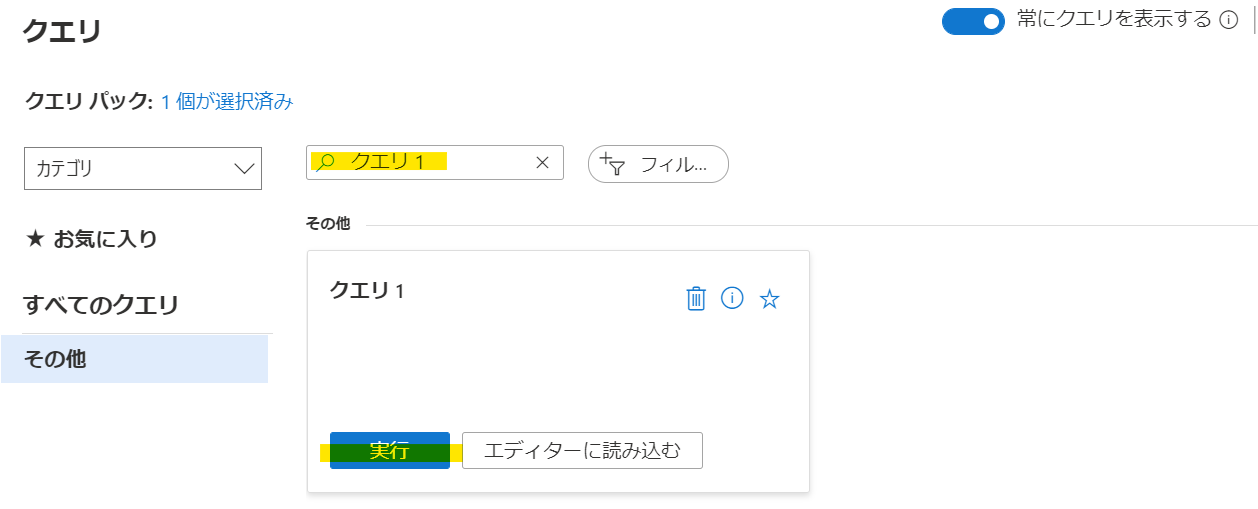
クエリのサイドバーから実行する
Azure portal より [Log Analytics ワークスペース] – [ログ] を選択します。
クエリのサイドバーで [クエリ] を選択し、[クエリ パックの選択] をクリックします。
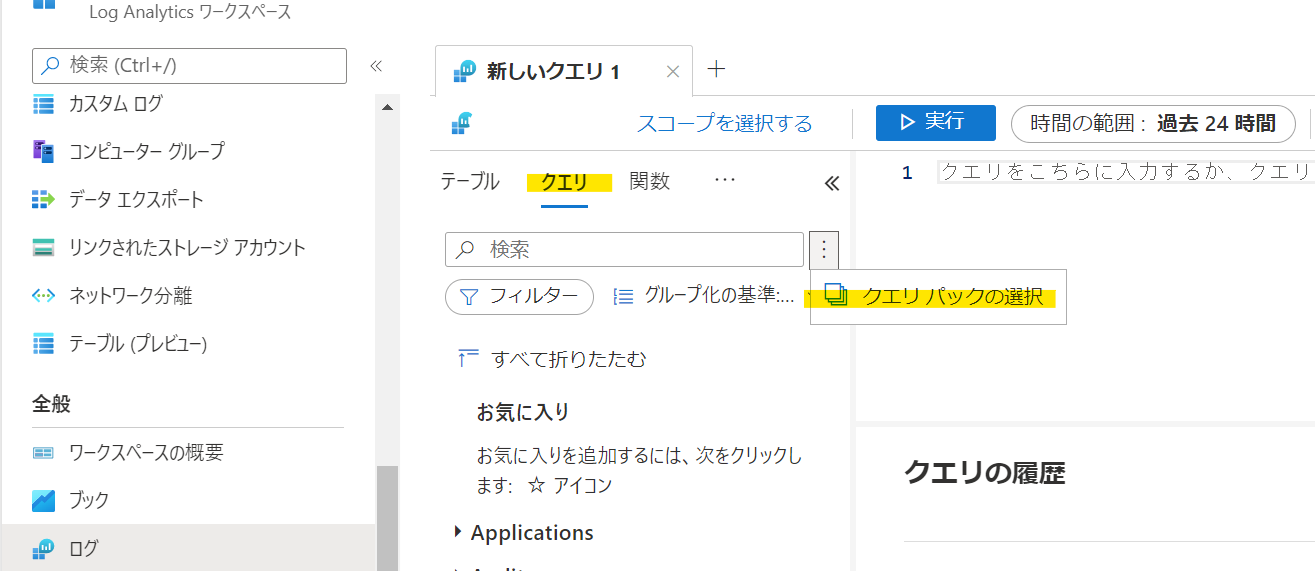
クエリ パックを選択します。
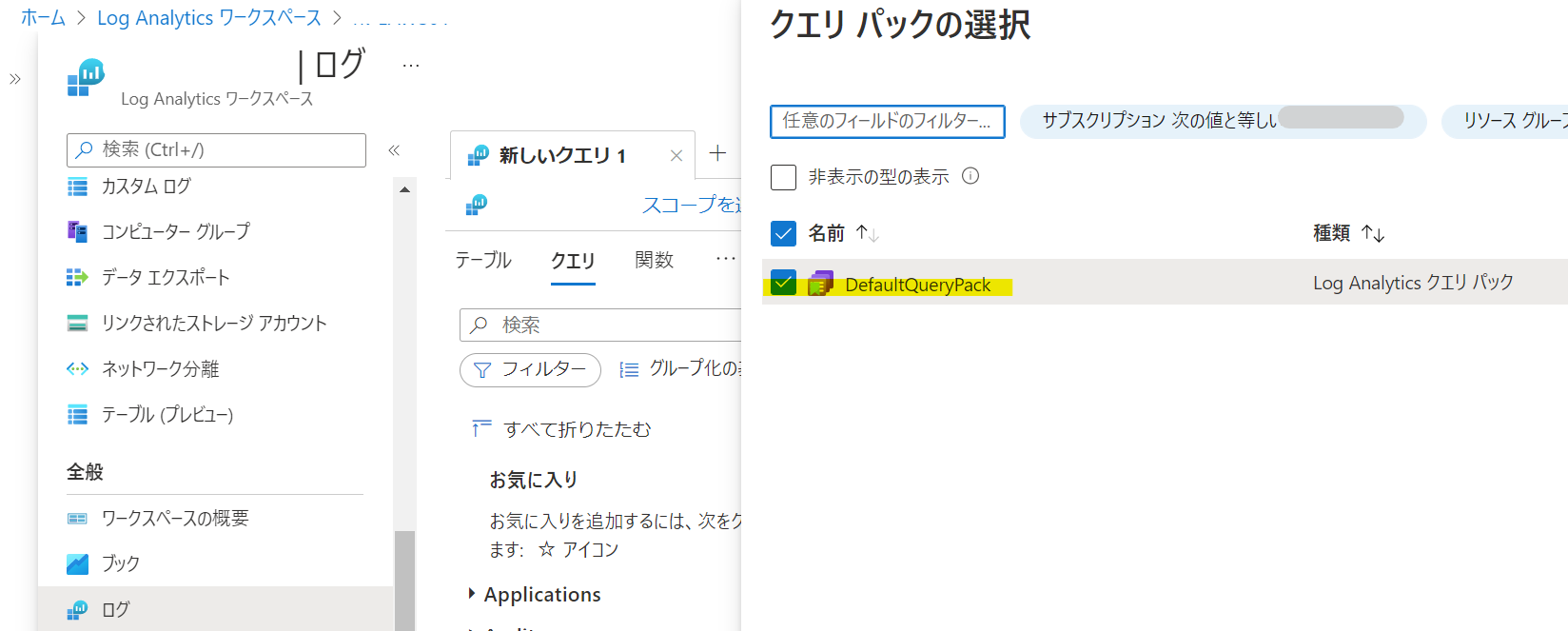
クエリのサイドバーにクエリ パックに保存されたクエリが表示されますので、クリックします。
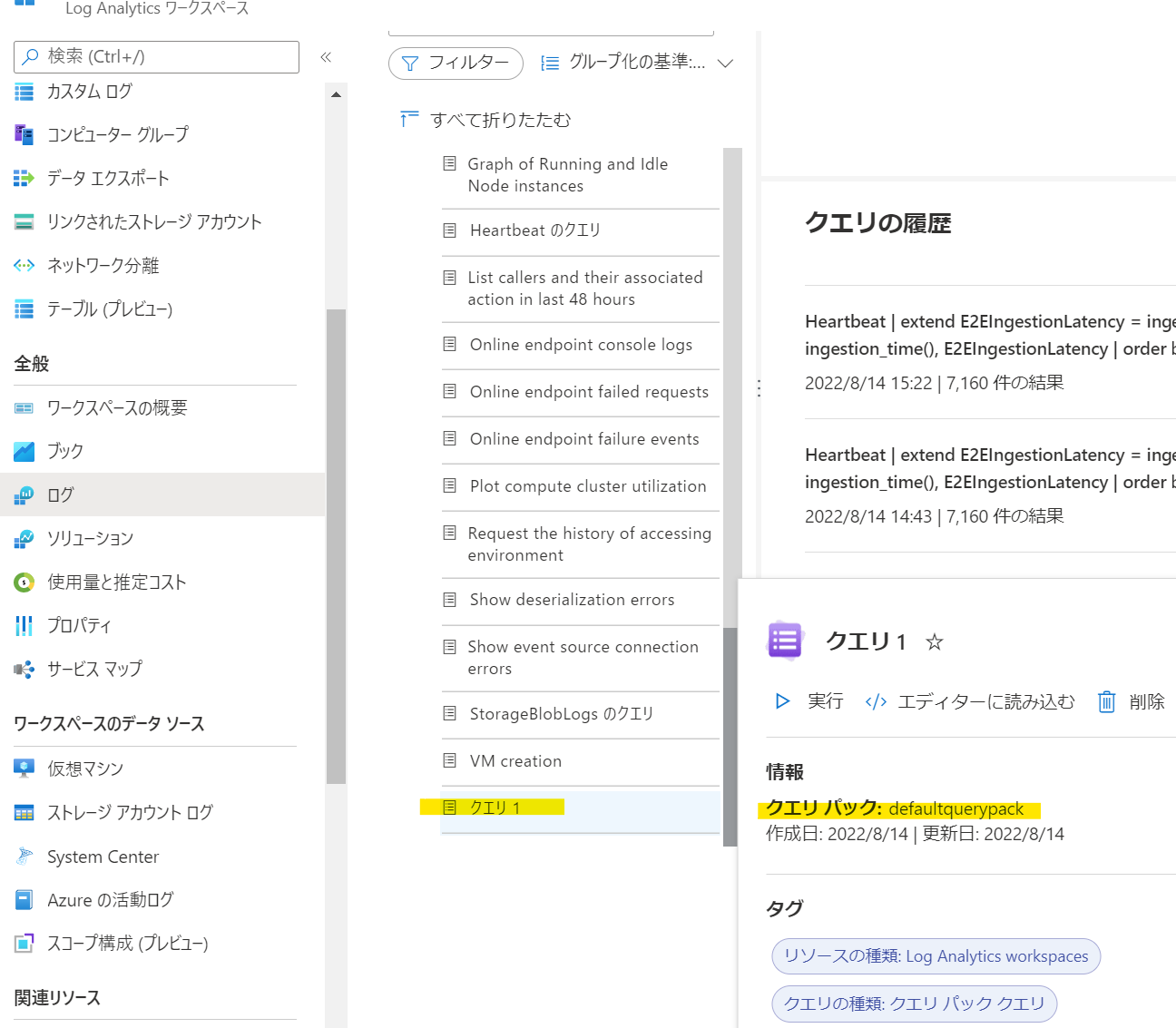
<参考>
クエリ ダイアログは、クエリ実行画面の右上にある [クエリ] をクリックしてアクセスすることもできます。
弊社公開情報 クエリ ダイアログへのアクセス手順 にも手順を掲載しておりますので、ご覧ください。
クエリのサイドバーの詳細は、弊社公開情報 クエリのサイドバー をご覧ください。
4. クエリを管理する
Azure portal から作成したクエリ パックを確認することができます。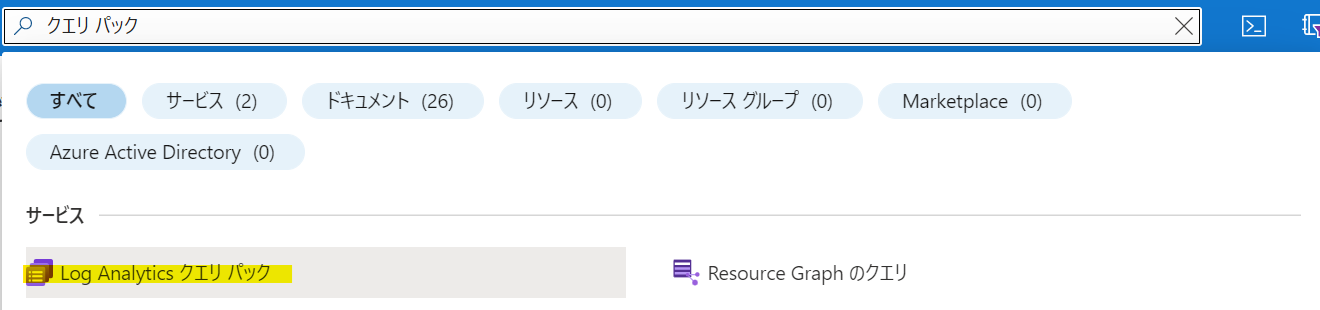
既定では LogAnalyticsDefaultResources リソース グループに DefaultQueryPack という名前でクエリ パックが作成されますが、
クエリ パック名を指定したい、複数のクエリ パックに分けて保存したい、という場合は、
以下の [作成] よりクエリ パックを作成してください。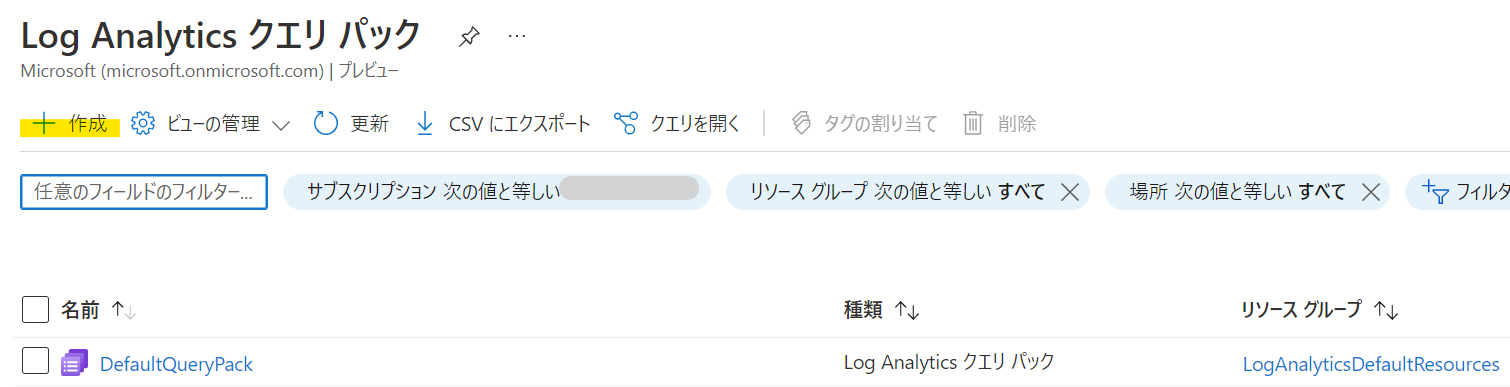
<参考>
クエリ パックの表示方法は、弊社公開情報 クエリ パックの表示 でもご確認いただけます。
5. まとめ
本記事では、以下についてご案内いたしましたが、いかがでしたでしょうか。
クエリ パックについてご意見やご要望などありましたら、以下ブログへのコメント、または Log Analytics のフィードバック機能より頂戴いただけますと幸いです。
Log Analytics Query packs
最後までお読みいただきありがとうございました!
※本情報の内容(添付文書、リンク先などを含む)は、作成日時点でのものであり、予告なく変更される場合があります。